
Uso de un ordenador para imprimir una tarea guardada en el disco duro
Puede imprimir una tarea guardada en el disco duro utilizando Job Centro.
Abra Job Centro e inicie sesión en la máquina. (Consulte Iniciar Job Centro).
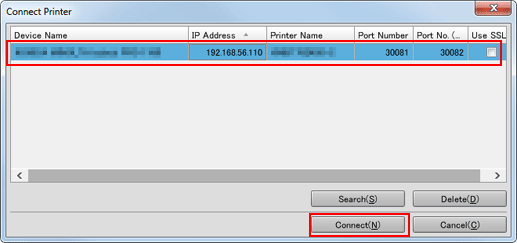
Aparece la pantalla [Job Centro].
Haga clic en la ficha [Tarea HDD] y seleccione la tarea que desee imprimir.
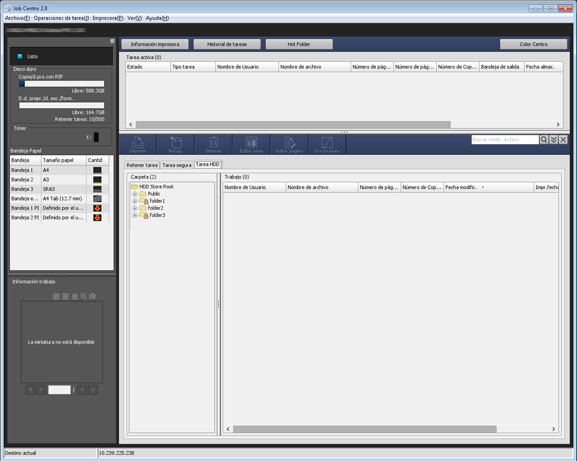
Si el trabajo que desea está en el mismo nivel que el [Direct. raíz HDD], seleccione cualquier tarea de la lista de tareas que aparece a la derecha al seleccionar [Direct. raíz HDD] en el árbol de la pantalla [Seleccionar carpeta].
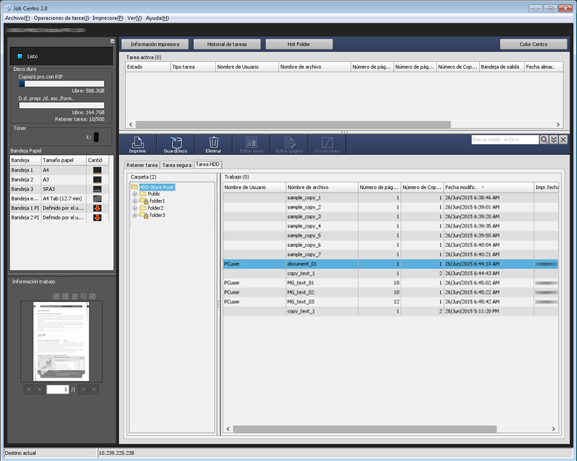
Si el trabajo que desea está en [Pública] (nivel 2), seleccione cualquier tarea de la lista de tareas que aparece a la derecha al seleccionar [Pública] en el árbol de la pantalla [Seleccionar carpeta].
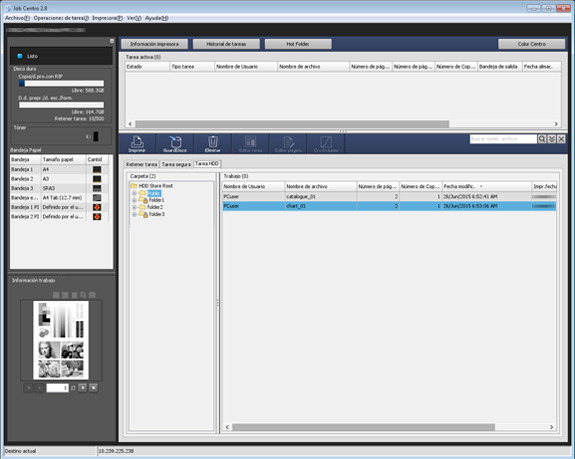
Si el trabajo que desea está en un nivel por debajo de [Pública] (nivel 3), seleccione la carpeta de usuario que aparece al seleccionar [Pública] en el árbol de la pantalla [Seleccionar carpeta]. Seleccione cualquier tarea de la lista de tareas que aparece a la derecha.
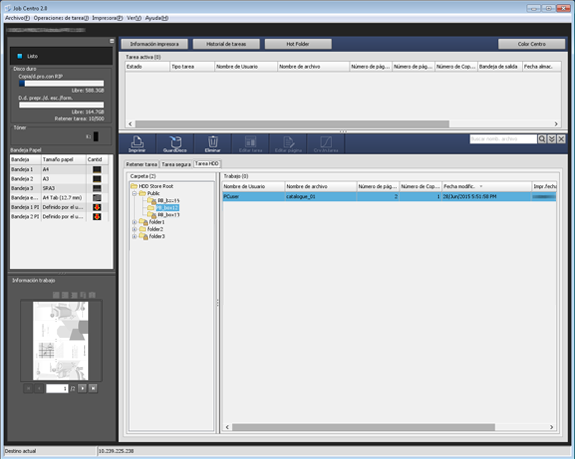
Si selecciona una carpeta de usuario con una contraseña especificada, se muestra la pantalla [Contraseña de carpeta de usuario].
Introduzca la contraseña y seleccione cualquier tarea de la lista de tareas que aparece a la derecha. La carpeta de usuario con una contraseña especificada se indica mediante el símbolo de bloqueo (
 ).
).Si el trabajo que desea está en una carpeta (nivel 2), seleccione cualquier tarea de la lista de tareas que aparece a la derecha al seleccionar una carpeta en el árbol de la pantalla [Seleccionar carpeta].
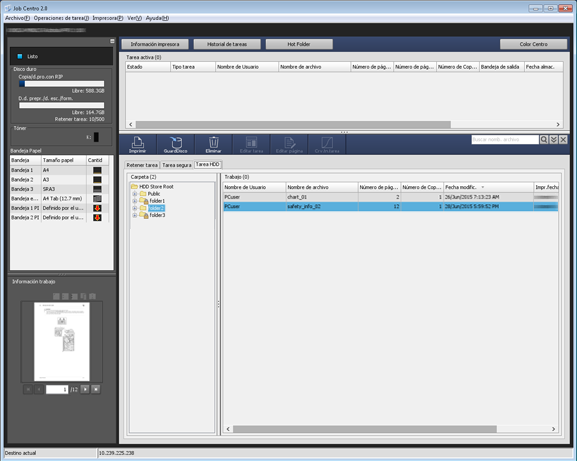
Si selecciona una carpeta con una contraseña especificada, se muestra la pantalla [Contraseña de carpeta].
Introduzca la contraseña y seleccione cualquier tarea de la lista de tareas que aparece a la derecha. La carpeta con una contraseña especificada se indica mediante el símbolo de bloqueo (
 ).
).Si el trabajo que desea está en una carpeta de usuario (nivel 3), seleccione cualquier tarea de la lista de tareas que aparece a la derecha al seleccionar una carpeta de usuario en el árbol de la pantalla [Seleccionar carpeta].
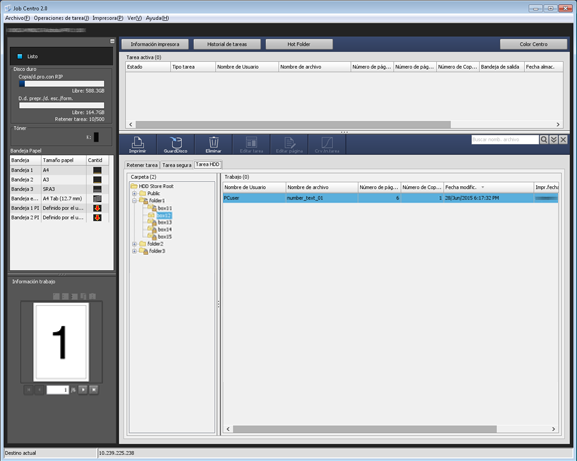
Si selecciona una carpeta de usuario con una contraseña especificada, se muestra la pantalla [Contraseña de carpeta de usuario].
Introduzca la contraseña y seleccione cualquier tarea de la lista de tareas que aparece a la derecha. La carpeta de usuario con una contraseña especificada se indica mediante el símbolo de bloqueo (
 ).
).Haga clic en [Imprimir].
Alternativamente, puede hacer clic en [Tarea HDD] - [Imprimir] en el menú [Operaciones de tarea].
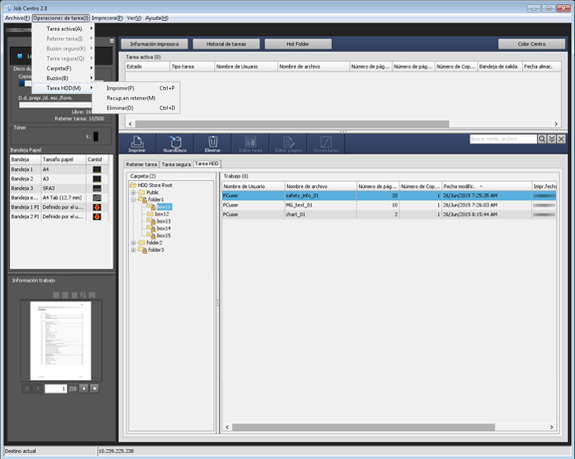
Seleccione [Modo impresión] en la pantalla [Imprimir], introduzca el [Número de copias] y haga clic en [Aceptar].
Si se selecciona [Normal], se imprimen los datos según el número de juegos que se haya especificado para la tarea.
Si se selecciona [Prueba], se imprime un juego de datos solo para poder visualizar los resultados de impresión.
Si se selecciona [Prueba(1.ª hoja)], solo se imprime la primera página para poder visualizar los resultados de impresión.
Al seleccionar [Esperar] se fija la tarea con el estado de detención de salida como un trabajo reservado.
Si se seleccionan varios trabajos en el paso 2, los datos se imprimen en un juego. No es posible imprimir varios juegos.
Consejos:
También puede usar las siguientes funciones.
Cambie la prioridad de salida de las tareas en Job Centro.
Comprobar el historial de salida de tareas en Job Centro.